Conţinut
Bazele
Introducere
4Easysoft WhatsApp Transfer vă poate ajuta să mutați rapid datele dorite, inclusiv mesajele WhatsApp, fotografiile/videoclipurile trimise, istoricul apelurilor video, autocolante și mai multe amintiri pe dispozitive sau computere iOS noi. În acest fel, puteți elibera mai mult spațiu după backupul datelor. Mai mult, puteți restaura datele importante de pe computere pentru verificare și partajare ușoară. Întregul proces va fi sigur și rapid, fără niciun risc de scurgere de date.

Inregistreaza-te
Deoarece nu există o încercare gratuită a 4Easysoft WhatsApp Transfer, ar trebui să obțineți versiunea profesională pentru a porni transmisia de la dispozitiv la dispozitiv sau pentru a restabili datele. Doar faceți clic pe Cumpărare butonul din meniul de sus și alegeți licența dorită.
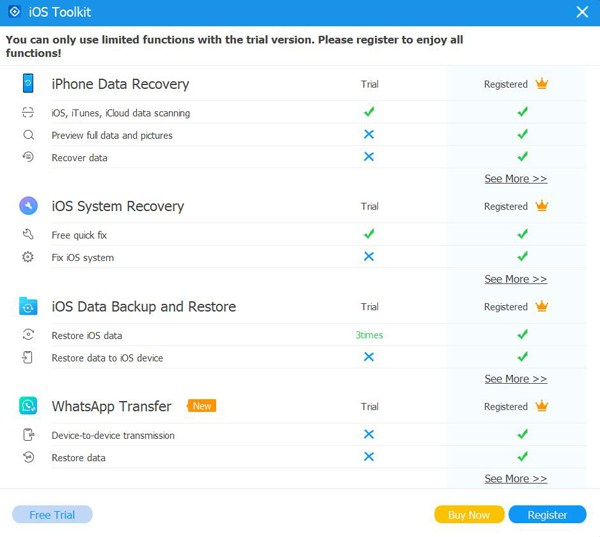
După achiziționarea versiunii complete, puteți face clic din nou pe meniu și faceți clic pe Inregistreaza-te buton. Apoi ar trebui să introduceți adresa de e-mail și codul de înregistrare pe care l-ați primit de la 4Easysoft. În cele din urmă, faceți clic pe Bine butonul pentru a activa versiunea completă.
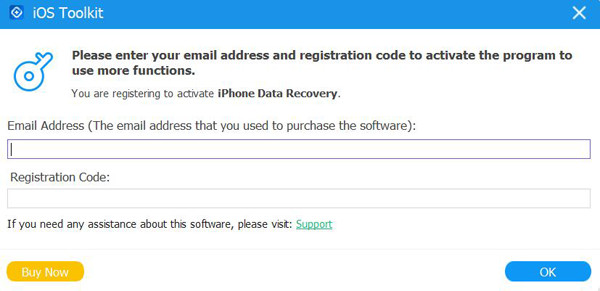
Preferinţă
Apasă pe Setări meniu și apoi Preferințe butonul pentru a schimba locația de ieșire și de rezervă, pentru a actualiza setările etc. Bifați Verificați automat actualizările opțiune pentru a vă asigura că puteți accesa noi funcții în timp. De asemenea, puteți activa actualizarea automată când părăsiți programul.
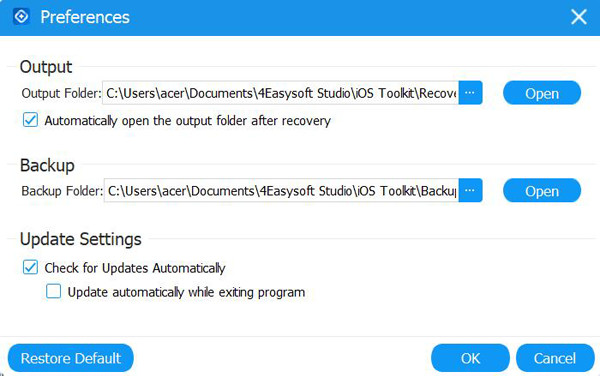
Transferați date WhatsApp
Urmați pașii de mai jos pentru a transfera date WhatsApp între dispozitivele dvs. iOS, inclusiv cel mai recent iPhone 16. Sunt acceptate toate tipurile de date, inclusiv mesaje, videoclipuri, imagini, autocolante, apeluri vocale, contacte și multe altele.
Pasul 1După ce ați introdus funcția 4Easysoft WhatsApp Transfer, puteți face clic pe Transfer de la dispozitiv la dispozitiv butonul și conectați două dispozitive iOS la computer prin cablu USB.
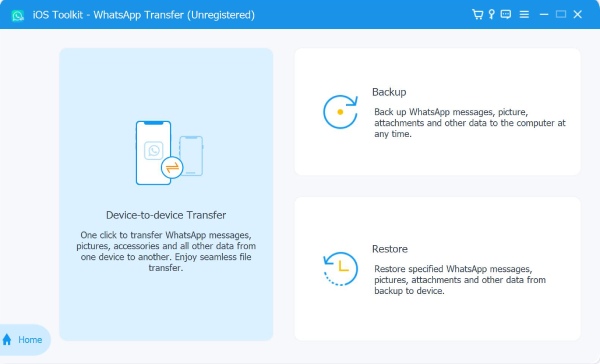
Pasul 2Dispozitivele dvs. vor fi detectate automat, dar ar trebui să alegeți Sursă și Ţintă dispozitive. Vă rugăm să nu uitați să atingeți Încredere butonul de pe iPhone pentru a citi datele WhatsApp.
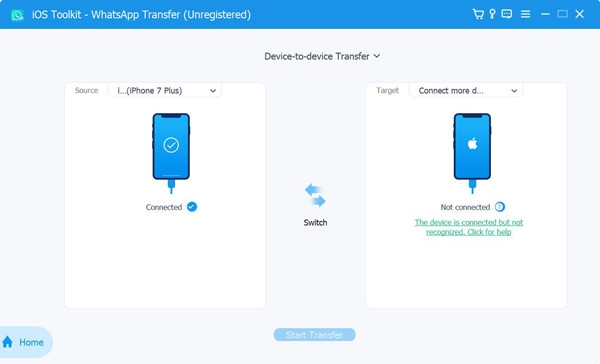
Pasul 3Apasă pe Strat Transfer butonul și așteptați procesul în câteva minute. În acest fel, toate datele tale WhatsApp vor fi mutate pe noul tău iPhone/iPad.
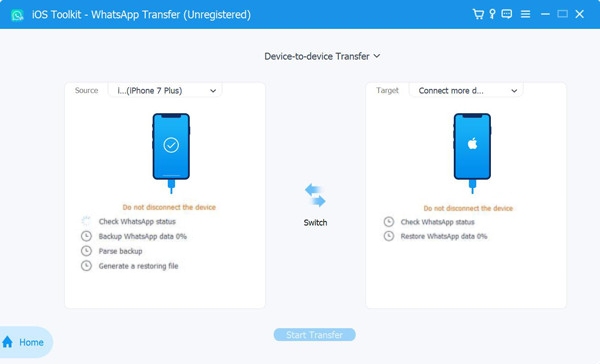
Faceți backup pentru datele WhatsApp
Dacă doriți doar să faceți o copie de rezervă a datelor WhatsApp pe computerul Windows/Mac și să eliberați mai mult spațiu pe iPhone, puteți urma pașii detaliați de mai jos:
Pasul 1În caracteristica 4Easysoft WhatsApp Transfer, faceți clic pe Backup butonul și conectați dispozitivul iOS la computer prin USB. Poate că trebuie să atingeți Încredere butonul pe iOS.
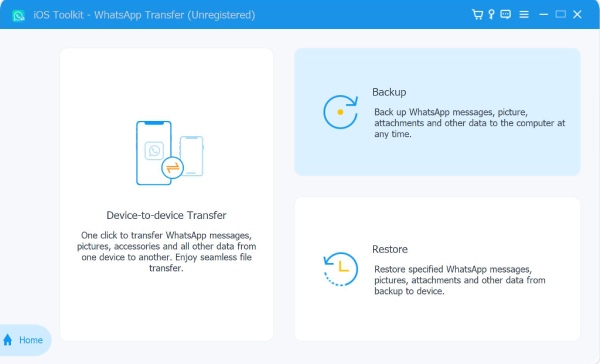
Pasul 2Puteți previzualiza lista de rezervă și, de asemenea, puteți alege să vă protejați datele bifând Criptare de rezervă buton. În cele din urmă, alegeți calea de stocare pe computer și faceți clic pe Porniți Backup buton.

Restaurați datele WhatsApp
Indiferent dacă doriți să restaurați datele WhatsApp de pe computer pe noul dvs. iPhone/iPad sau să le partajați prietenilor, 4Easysoft WhatsApp Transfer vă poate ajuta, de asemenea, cu ușurință. Citiți cele 3 clicuri de mai jos pentru a începe.
Pasul 1Conectați noul dispozitiv iOS la computer și faceți clic pe Restabili butonul din funcția 4Easysoft WhatsApp Transfer.
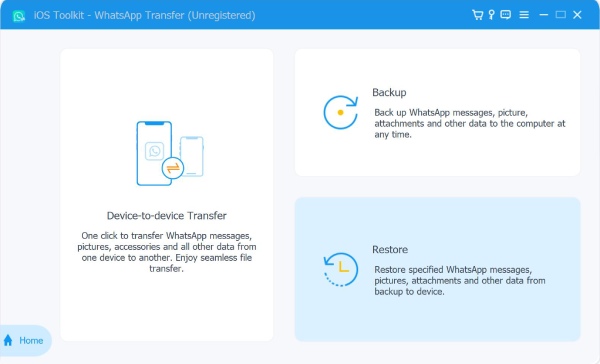
Pasul 2După ce 4Easysoft WhatsApp Transfer detectează dispozitivul dvs., puteți alege fișierul de rezervă dorit din listă în funcție de data copiei de rezervă.
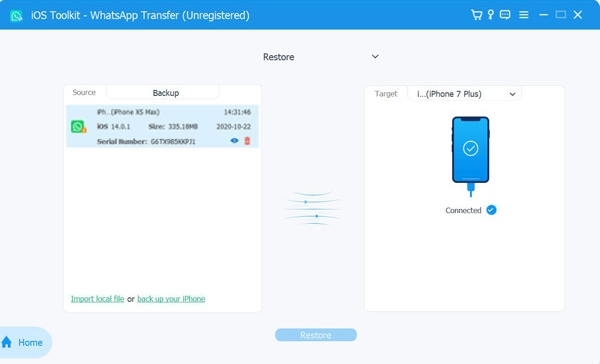
Pasul 3În cele din urmă, puteți previzualiza detaliile făcând clic, apoi selectați datele WhatsApp dorite. Faceți clic pe Restaurați pe dispozitiv butonul pentru a începe procesul.
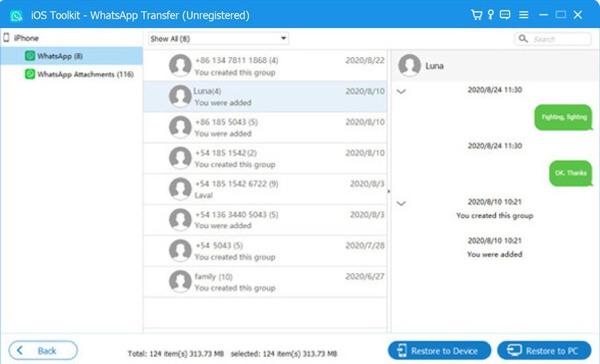
 Pentru Windows
Pentru Windows Pentru Mac
Pentru Mac Soluții online gratuite
Soluții online gratuite